(1)调入龙记大水口DI型3535模架(直浇口模架D型)
单击菜单栏中“HB_MOULD M6.6”→“模胚系列”→“龙记”,单击 ,弹出龙记标准模胚对话框,设置参数如图5-12所示。选择系列DI型35系列3535模架,A板135,B板60,C板垫块140,AB板的间距0,单击
,弹出龙记标准模胚对话框,设置参数如图5-12所示。选择系列DI型35系列3535模架,A板135,B板60,C板垫块140,AB板的间距0,单击 按钮,完成模架的调用。
按钮,完成模架的调用。

图5-12 模架导入
注意:由于本模具为整体式,不设计型腔、型芯,所以此处定、动模板的间距为0。
(2)A(定模)板设计
1)单击“实用工具”工具条的“隐藏” (或用快捷键<Ctrl+B>)隐藏定模板和定模型腔,单击“实用工具”工具条的“反向隐藏”
(或用快捷键<Ctrl+B>)隐藏定模板和定模型腔,单击“实用工具”工具条的“反向隐藏” (或者快捷键<Ctrl+Shift+B>)反向隐藏,屏幕中只显示定模板和定模型腔。
(或者快捷键<Ctrl+Shift+B>)反向隐藏,屏幕中只显示定模板和定模型腔。
单击“实用工具”工具条的“编辑对象显示” ,选择定模板,将透明度调至100。
,选择定模板,将透明度调至100。
2)单击“注射模工具”工具条下的“创建方块” 按钮,在选择示意图中,选择
按钮,在选择示意图中,选择 ,设置创建方块的间隙参数输入0,单击键盘“Enter”,选择定模型腔的任意一面,单击
,设置创建方块的间隙参数输入0,单击键盘“Enter”,选择定模型腔的任意一面,单击 按钮,如图5-13所示。
按钮,如图5-13所示。
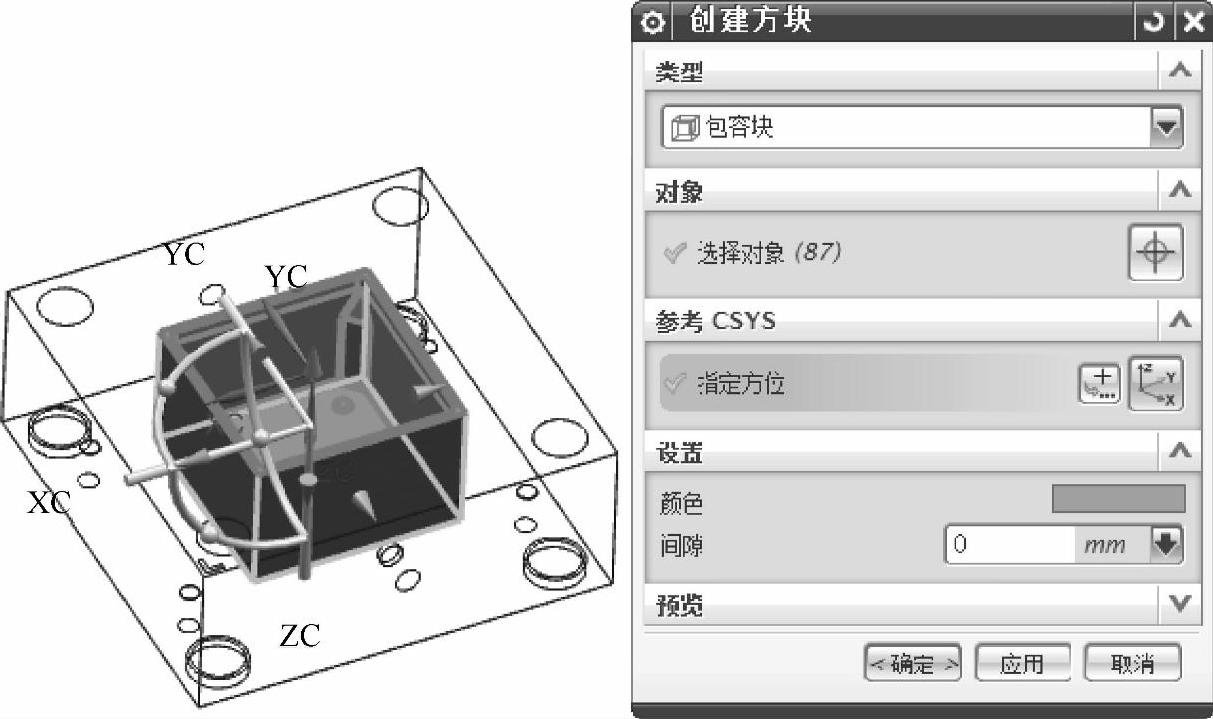
图5-13 创建方块
3)定模板开框。在“特征”工具条中,单击“求差” 按钮,目标体选择定模板,工具体选刚创建的方块实体,单击
按钮,目标体选择定模板,工具体选刚创建的方块实体,单击 按钮,如图5-14所示。
按钮,如图5-14所示。
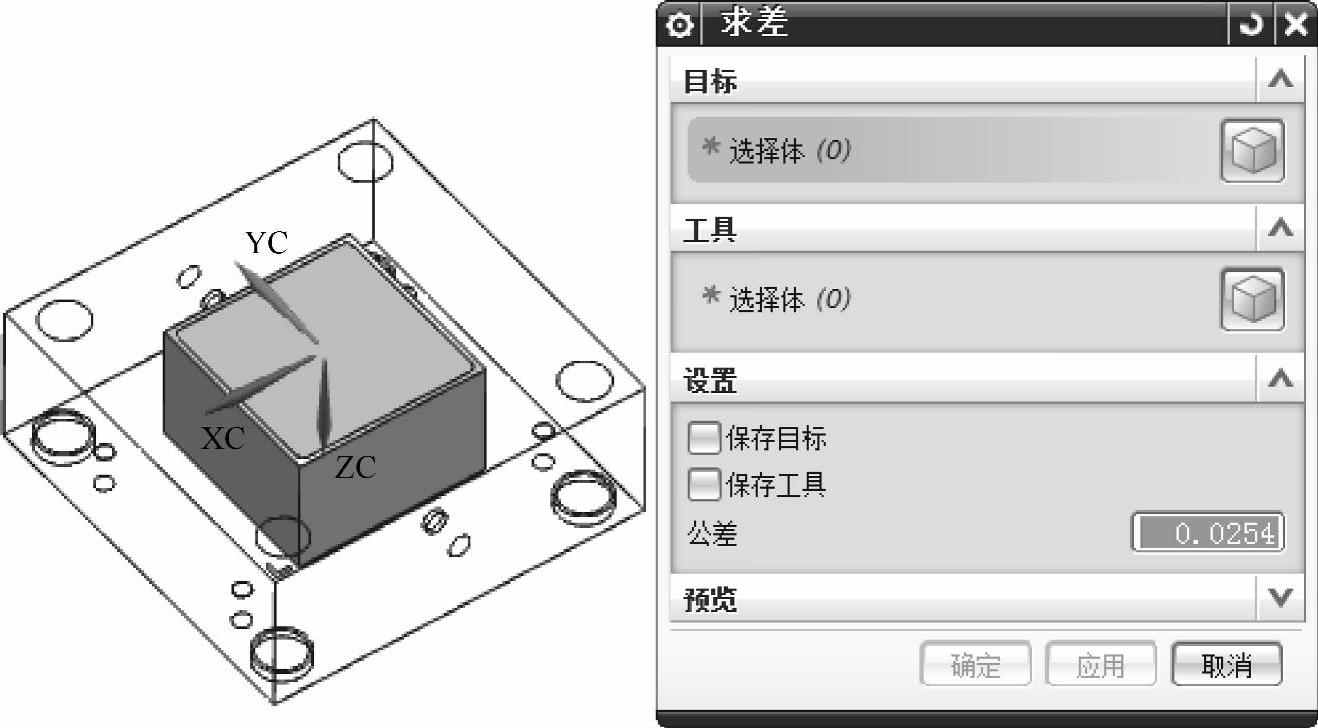
图5-14 定模板开框
4)在“特征”工具条中,单击“求和” 按钮,目标体选择定模板,工具体选择定模型腔,单击
按钮,目标体选择定模板,工具体选择定模型腔,单击 ,结果如图5-15所示。
,结果如图5-15所示。
(3)推件板设计
1)使用快捷键<Ctrl+Shift+U>,将所有文件显示出来。单击“实用工具”工具条的“隐藏” (或用快捷键<Ctrl+B>)隐藏动模型芯,单击“实用工具”工具条的“反向隐藏”
(或用快捷键<Ctrl+B>)隐藏动模型芯,单击“实用工具”工具条的“反向隐藏” (或者快捷键<Ctrl+Shift+B>)反向隐藏,屏幕中只显示动模型芯。
(或者快捷键<Ctrl+Shift+B>)反向隐藏,屏幕中只显示动模型芯。
2)分割动模型芯:在“特征”工具条中,单击“拉伸” 按钮,拉伸的截面为动模型芯底部曲线,如图5-16所示,拉伸的方向选择-Z方向,拔模角选择
按钮,拉伸的截面为动模型芯底部曲线,如图5-16所示,拉伸的方向选择-Z方向,拔模角选择 ,角度为-3°,设置体类型为片体,具体参数如图5-16所示。
,角度为-3°,设置体类型为片体,具体参数如图5-16所示。
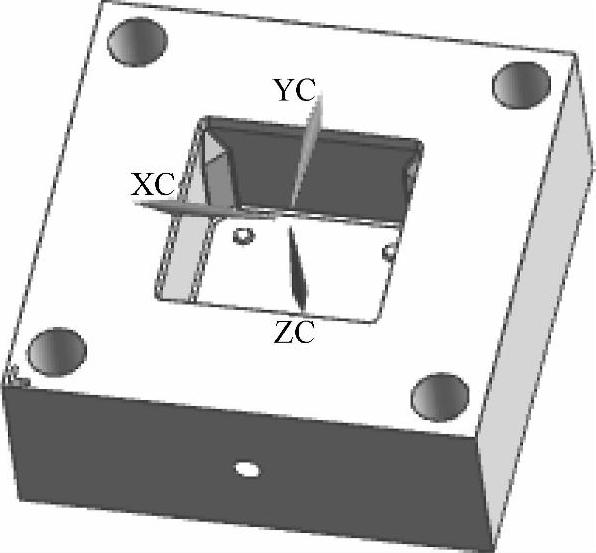
图5-15 定模板设计
3)分割动模型芯:在菜单栏中选择“插入”→“修剪”→“拆分体” ,目标选择动模型芯,分割的工具选择
,目标选择动模型芯,分割的工具选择 ,选择刚创建的拉伸片体,单击
,选择刚创建的拉伸片体,单击 按钮,如图5-17所示。
按钮,如图5-17所示。
4)移除参数:在“编辑特征”工具条中,单击“移除参数”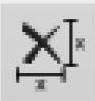 按钮,对象选择动模型芯,单击
按钮,对象选择动模型芯,单击 按钮,动模型芯的拆分结果如图5-18所示。(www.daowen.com)
按钮,动模型芯的拆分结果如图5-18所示。(www.daowen.com)
5)使用快捷键<Ctrl+B>,隐藏动模型芯的中间部分,单击“注射模工具”工具条下的“创建方块” 按钮,在选择示意图中,选择
按钮,在选择示意图中,选择 ,设置创建方块的间隙参数输入0,单击键盘“Enter”,选择动模型芯的任意一面,单击
,设置创建方块的间隙参数输入0,单击键盘“Enter”,选择动模型芯的任意一面,单击 按钮,如图5-19所示。
按钮,如图5-19所示。
6)使用快捷键<Ctrl+K>,将推板显示出来。在“特征”工具条中,单击“求差” 按钮,目标体选择推件板,工具体选择刚创建的箱体,单击
按钮,目标体选择推件板,工具体选择刚创建的箱体,单击 按钮,结果如图5-20所示。
按钮,结果如图5-20所示。
7)在“特征”工具条中,单击“求和” 按钮,目标体选择推板,工具体动模型芯,单击
按钮,目标体选择推板,工具体动模型芯,单击 按钮,结果如图5-21所示。
按钮,结果如图5-21所示。
8)将推板底部高出部分进行替换。在“同步建模”工具条中,单击“替换面” 按钮,弹出“替换面”对话框,要替换的面选择推件板底面的高出部分,替换的面选择推板底面,单击
按钮,弹出“替换面”对话框,要替换的面选择推件板底面的高出部分,替换的面选择推板底面,单击 按钮,如图5-22所示。
按钮,如图5-22所示。
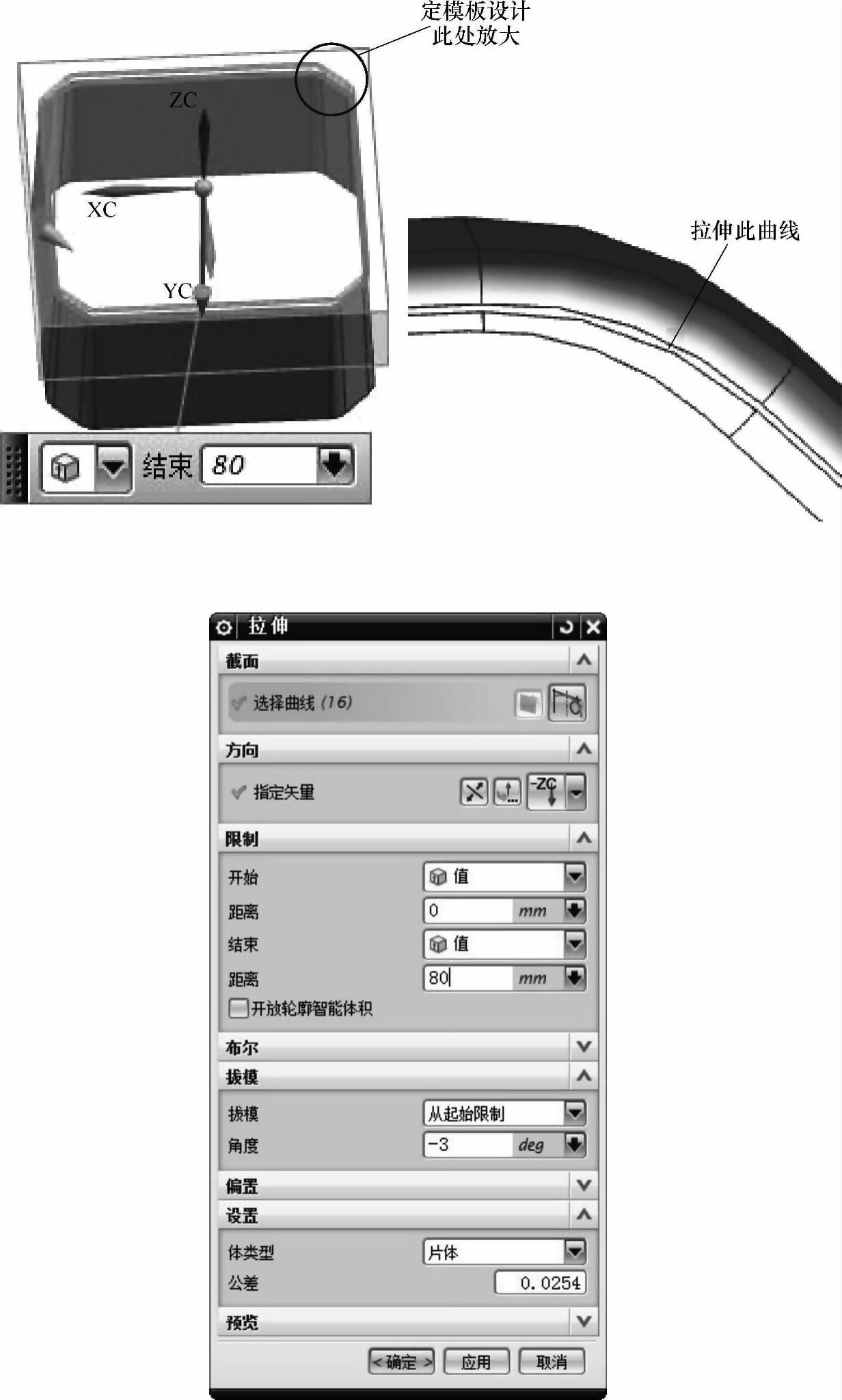
图5-16 拉伸曲线
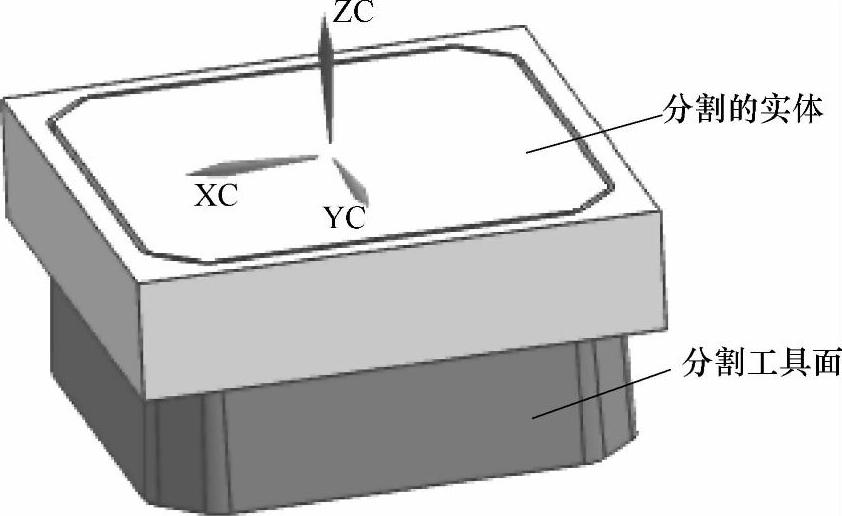
图5-17 分割动模型芯
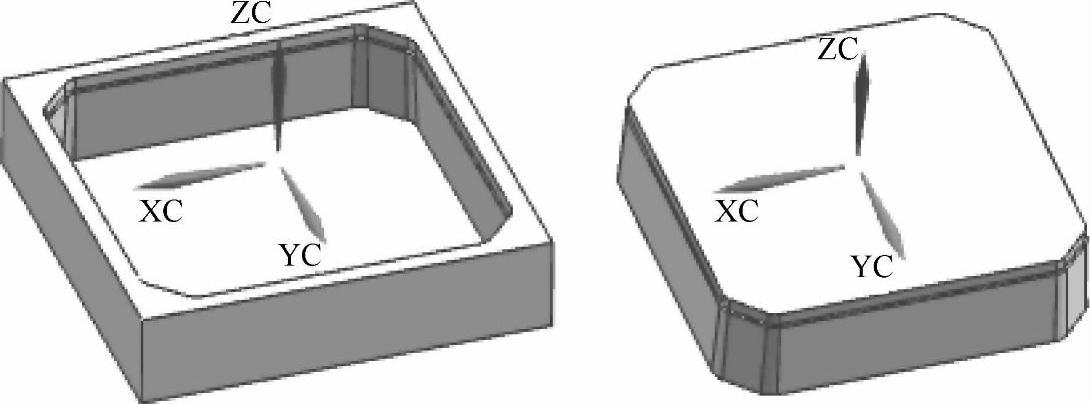
图5-18 动模型芯拆分结果

图5-19 创建箱体
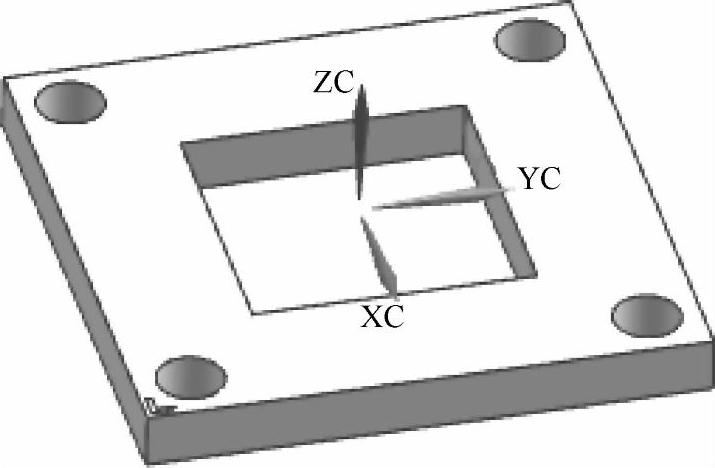
图5-20 推件板开框
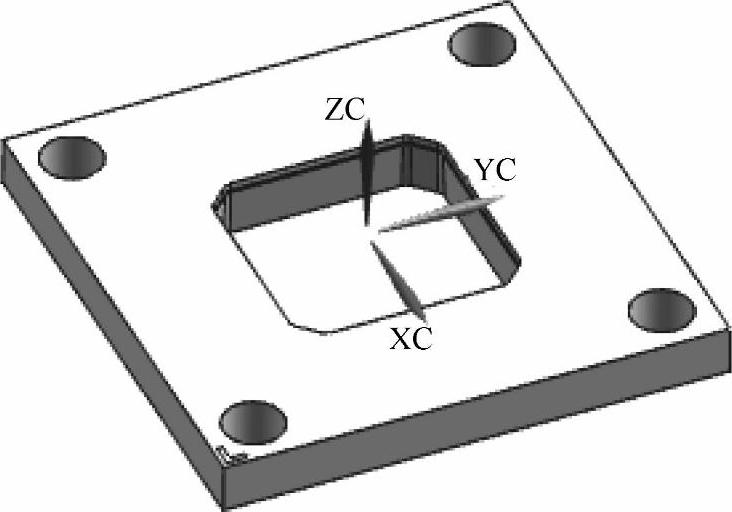
图5-21 推件板设计
(4)B(动模)板设计
1)单击“实用工具”工具条的“隐藏” (或用快捷键Ctrl+B)隐藏动模板和两个型芯,单击“实用工具”工具条的“反向隐藏”
(或用快捷键Ctrl+B)隐藏动模板和两个型芯,单击“实用工具”工具条的“反向隐藏” (或者快捷键Ctrl+Shift+B)反向隐藏,屏幕中只显示动模板和两个型芯,如图5-23所示。
(或者快捷键Ctrl+Shift+B)反向隐藏,屏幕中只显示动模板和两个型芯,如图5-23所示。
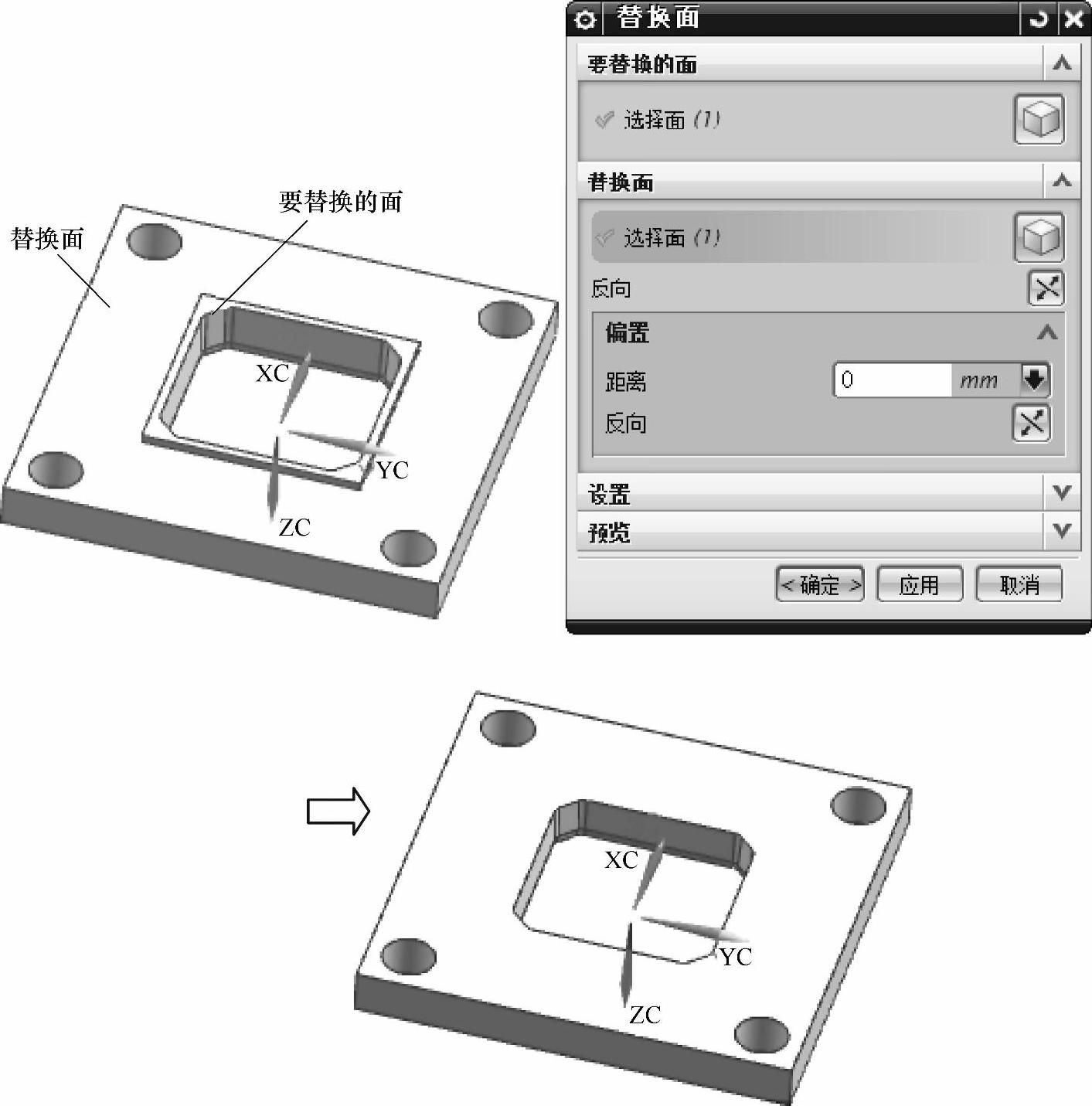
图5-22 替换面
2)在“特征”工具条中,单击“求和” 按钮,目标体选择动模板,工具体两个型芯,单击
按钮,目标体选择动模板,工具体两个型芯,单击 按钮。
按钮。
免责声明:以上内容源自网络,版权归原作者所有,如有侵犯您的原创版权请告知,我们将尽快删除相关内容。







